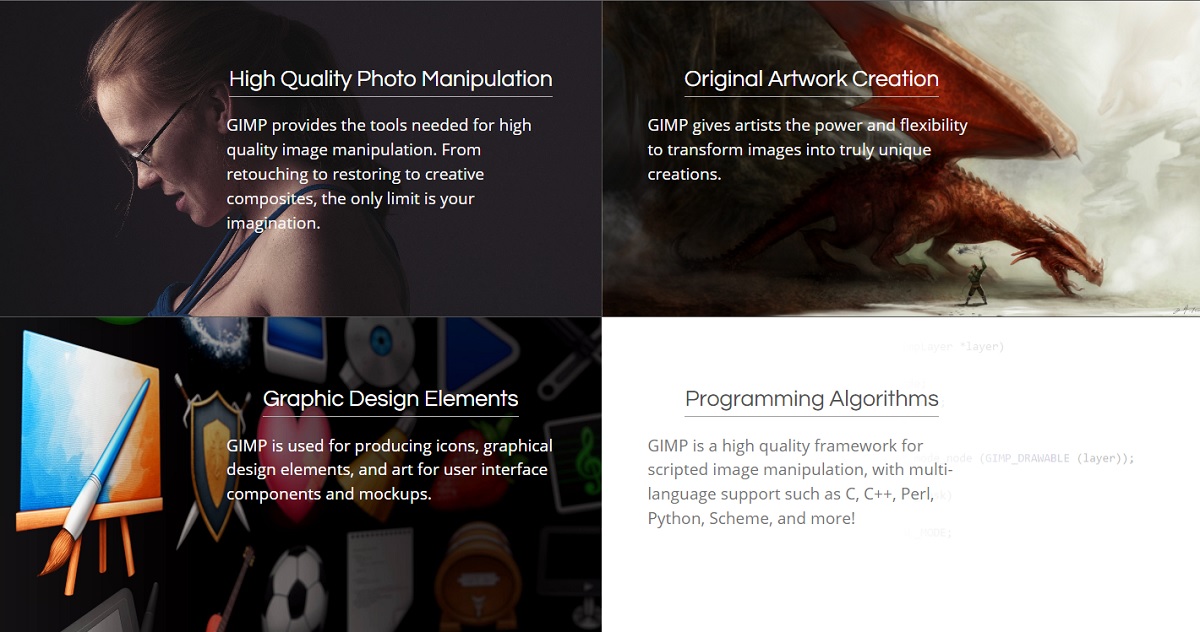Та гэрэл зургийн шүтэн бишрэгч үү? Та зураг засварлах дуртай юу? Тэгвэл энэ нь танд зориулагдана. Хэдийгээр зургийг засварлахын тулд мэргэжилтэн байх ёстой гэж үздэг ч бодит байдал дээр энэ нь үргэлж тийм байдаггүй. гэх мэт Photoshop-ын өөр програмууд байдаг GIMP, энэ нь танд зөвшөөрөх a хялбар зураг засварлах.
Үүн дээр нэмэлт залгаасууд байдаг GIMP-д суулгаж болох нэмэлт хэрэгслүүд Ингэснээр та илүү сайн эсвэл илүү их засварлах чадвартай болно. Хамгийн сайхан нь тэр GIMP бол зураг засах үнэгүй програм хангамж юм.тийм болохоор хангалттай үүнийг татаж авах зургуудаа засварлаж эхлэхийн тулд.
GIMP-ийн шинэ бөгөөд хамгийн сүүлийн үеийн хувилбар (2.10.32) нь үндсэн өрсөлдөгч Photoshop-ын олон нэмэлт өргөтгөл эсвэл функцуудтай гэдгийг ойлгох нь чухал юм. Гэсэн хэдий ч байдаг маш олон янзын, сонирхолтой залгаасууд GIMP дээр юу нэмж болох вэ Энэ нь танд зураг дээр шинэ өөрчлөлт, хэвлэлт хийх боломжийг олгоно.
Dark Table
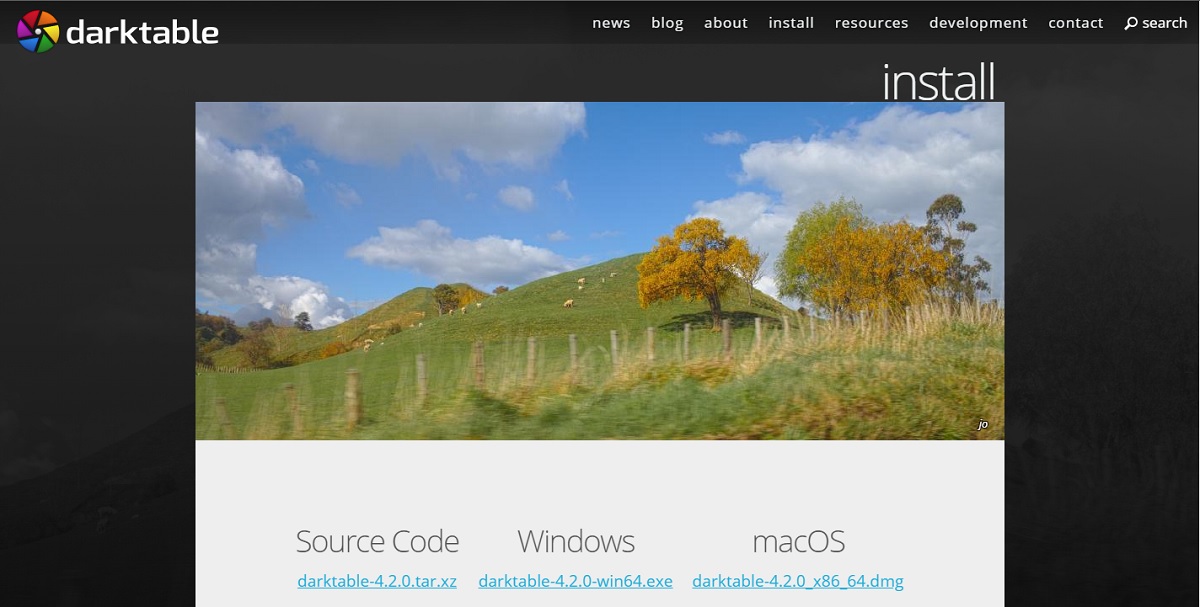
Хэрэв та засварлаж сурч эхэлж байгаа бол Darktable бол хамгийн сайн сонголтуудын нэг юм. Энэ нь байна энгийн бөгөөд ойлгомжтой интерфэйс, хэрэглэхэд тун хялбар. Та зургийг бүрэн өөрчлөх, устгахгүйгээр үндсэн өөрчлөлтүүдийг хийж болно. Энэ нь үнэгүй хэрэгсэл юм. Нэмж дурдахад энэ нь RAW файлуудтай нийцдэг тул энэ төрлийн форматыг засварлахад асуудал гарахгүй.
RawTherapee
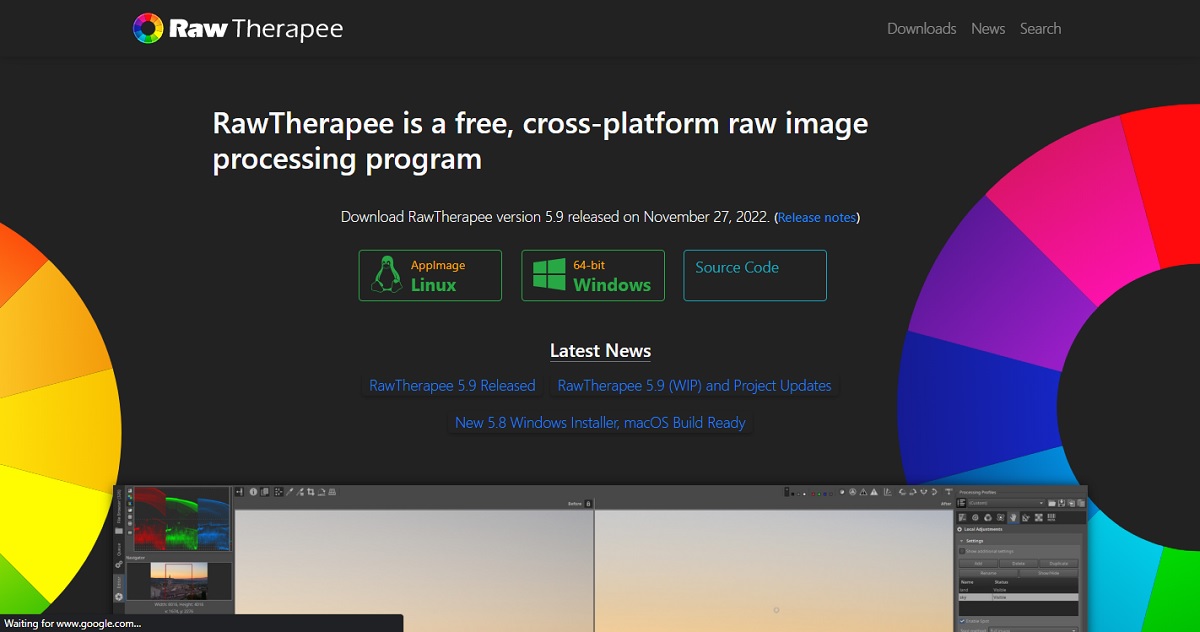
Өмнөхөөс ялгаатай нь RawTherapee нь арай илүү дэвшилтэт хэрэгсэл юм. Энэ нь илүү юм Маш сайн RAW дүрс процессор, өнгө дүрслэх сонголт, HDR функцтэй. Энэ нь файлуудыг ямар ч асуудалгүйгээр боловсруулах, засварлах боломжийг олгодог ажлын урсгалын ачаар үнэхээр хурдан бөгөөд GIMP дээр RAW дүрсийг нээхэд л автоматаар эхлэх болно.
G"MIC
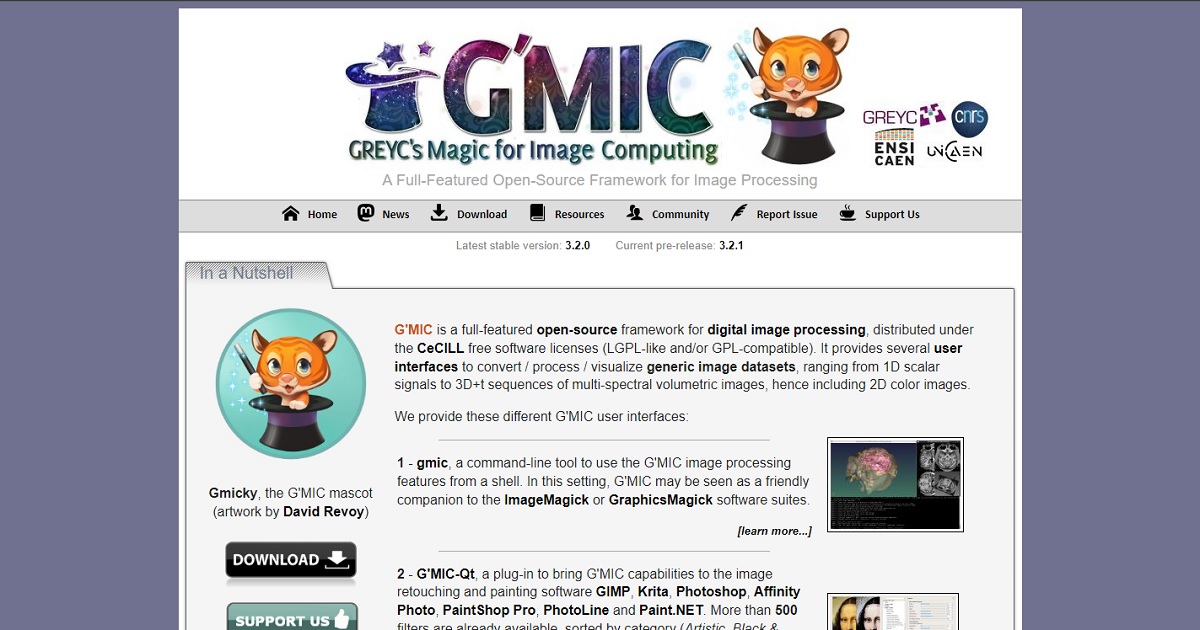
Гуравдугаар байрт Г"MIC нь GIMP-д байдаг хамгийн алдартай залгаасуудын нэг нь эргэлзээгүй. Энэ 500 гаруй шүүлтүүртэй Зургийг засварлахад хурдан засвар хийх боломжтой. Та мөн өнгөний тэнцвэр, муруйлт, HSL гулсагч, металл загвар, өнгөт толбо зэргийг ашиглан тоглох боломжтой.
Дахин синтезатор
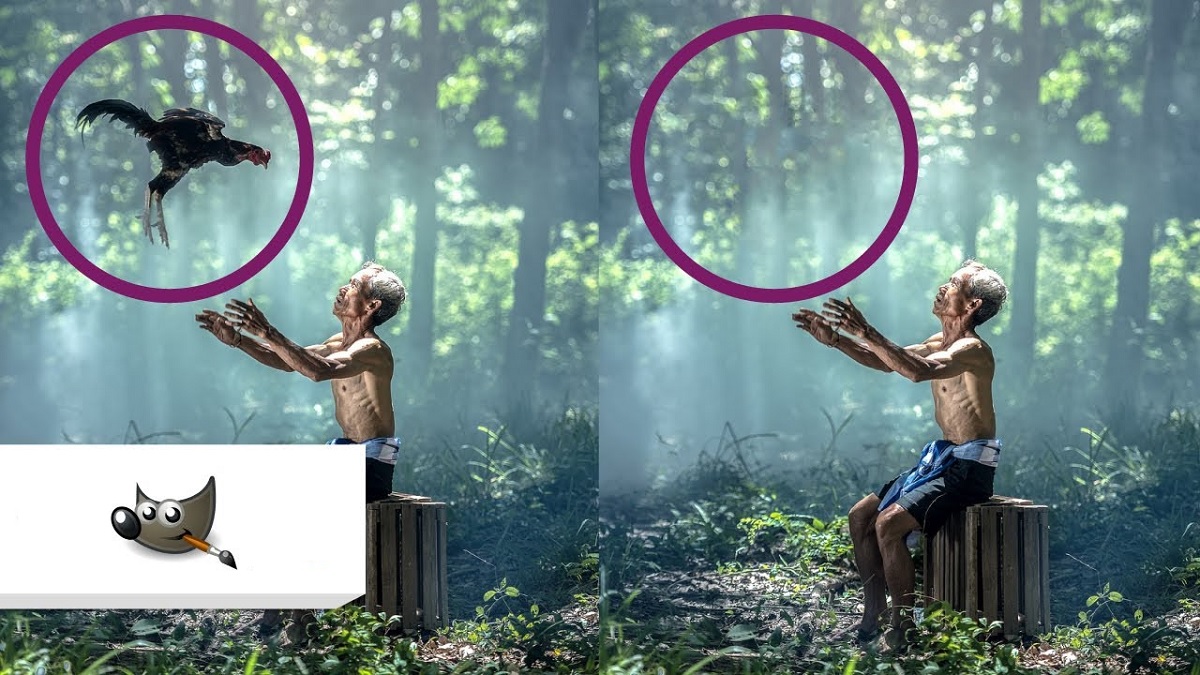
Та гэрэл зураг авч байсан ч үүнийг хараад түүнээс ямар нэг зүйлийг устгахыг хүссэн тохиолдол танд тохиолдсон уу? За, Resynthesizer бол үүнийг хийхэд тохиромжтой хэрэгсэл юм зураг дээрх объектуудыг маш сайн арилгагч. Мөн үүнийг арилгах нь зураг дээр тулгуурлан хоосон контентыг ухаалгаар дүүргэдэг.
Энэ хэрэгсэл нь чадвартай устгаж буй зургийн агуулгыг тодорхойлох сайн дүрстэй байхын тулд шаардлагатай пиксел, загвараар дүүргэ. Хэдийгээр Resynthesizer нь төгс биш бөгөөд зарим алдаа гаргадаг нь үнэн боловч бодит байдал дээр энэ нь сайн үр дүнг өгдөг маш хэрэгтэй сонголт юм. GIMP-д зориулсан хамгийн сайн залгаасуудын нэг нь эргэлзээгүй.
Wavelet Decompose Script-Fu

Хэрэв танд хэрэгтэй зүйл бол нүүрээ засах юм бол Wavelet бол танд тохирсон хэрэгсэл юм. Энэхүү GIMP залгаас нь эдгээр нарийн хэсгүүдэд өөрчлөлт оруулах хамгийн сайн сонголтуудын нэг юм. Үүнд хүрэхийн тулд Wavelet зураг дээрх чимээ шуугианыг тодорхойлж, багасгах боломжийг олгодог алгоритмыг ашигладаг.
Цаашилбал, энэ нь чадвартай камер өөрөө үүсгэж болох эдгээр зургийн дуу чимээг тохируулах зургийг хэн авсан. Wavelet нь хэрэглэхэд тун хялбар интерфэйстэй бөгөөд таны ихэнх ажлыг гүйцэтгэх оюун ухаантай тул танд ямар ч асуудал гарахгүй.
Хугин
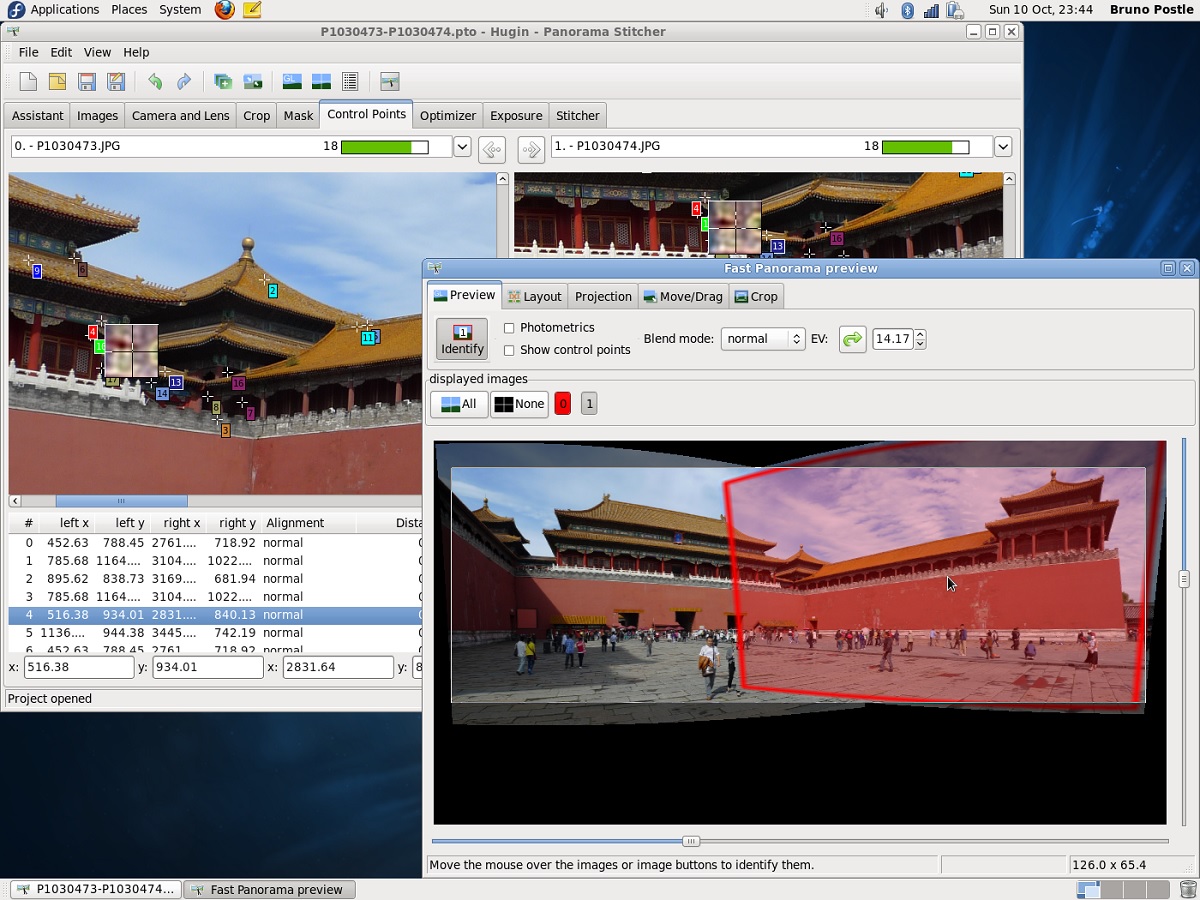
Та панорам зурагт дуртай юу? Хугин бол хамгийн тохиромжтой залгаас юм Та GIMP дээр панорам зураг үүсгэх боломжтой. Энэ хэрхэн ажилладаг вэ? Энгийн, Hugin нь танд өмнө нь байсан хэд хэдэн зургаас бүрдсэн панорама үүсгэх боломжийг олгодог. Энэ нь таарахгүй өнцөг болон өртөлтийг засдаг.
Хугин бол хэрэглэхэд тун хялбар хэрэгсэл, зүгээр л зургуудаа байршуулж, нийтлэг талуудыг зааж өгнө үү тус бүр.
Nik цуглуулга
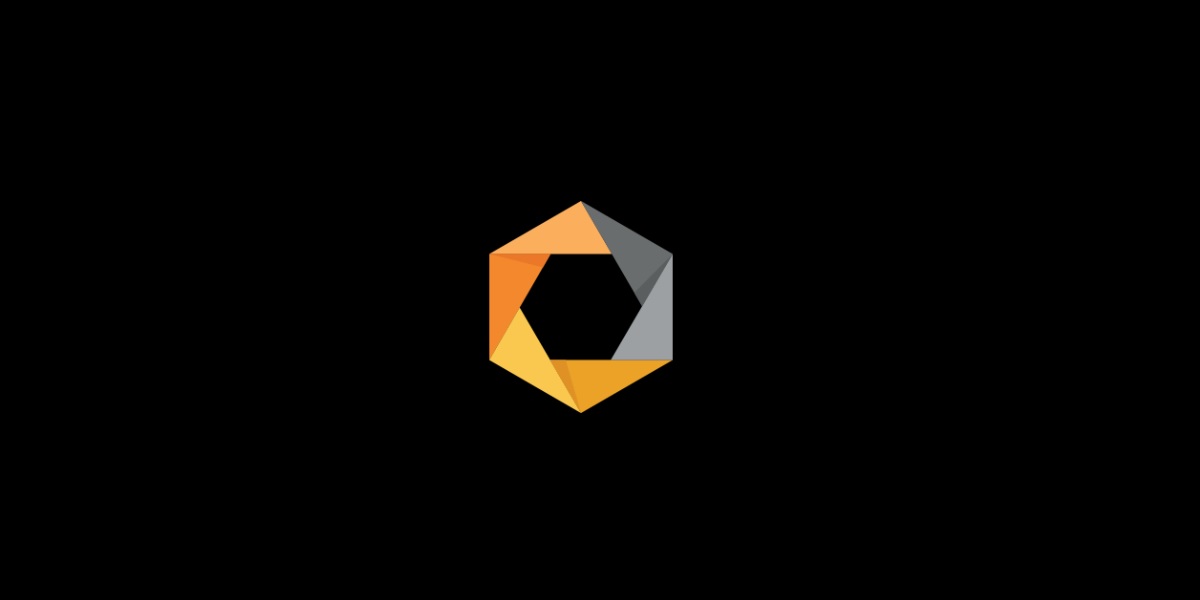
Nik Collection бол ийм хэрэгсэл юм GIMP-д нэмэлт боломжуудыг олгодог, эдгээрийн зарим нь: өнгө засах, HDR дүрс боловсруулах, бүтээлч эффект үүсгэх, дүрсийг хар цагаан болгон тусгайлан хөрвүүлэх.
Өнөөдөр Nik Collection нь DoX-д харьяалагддаг бөгөөд төлбөртэй хэрэгсэл гэдгийг анхаарах нь чухал юм. Гэсэн хэдий ч, хуучин болон үнэгүй хувилбарууд хэвээр байна та татаж авах боломжтой.
BIMP
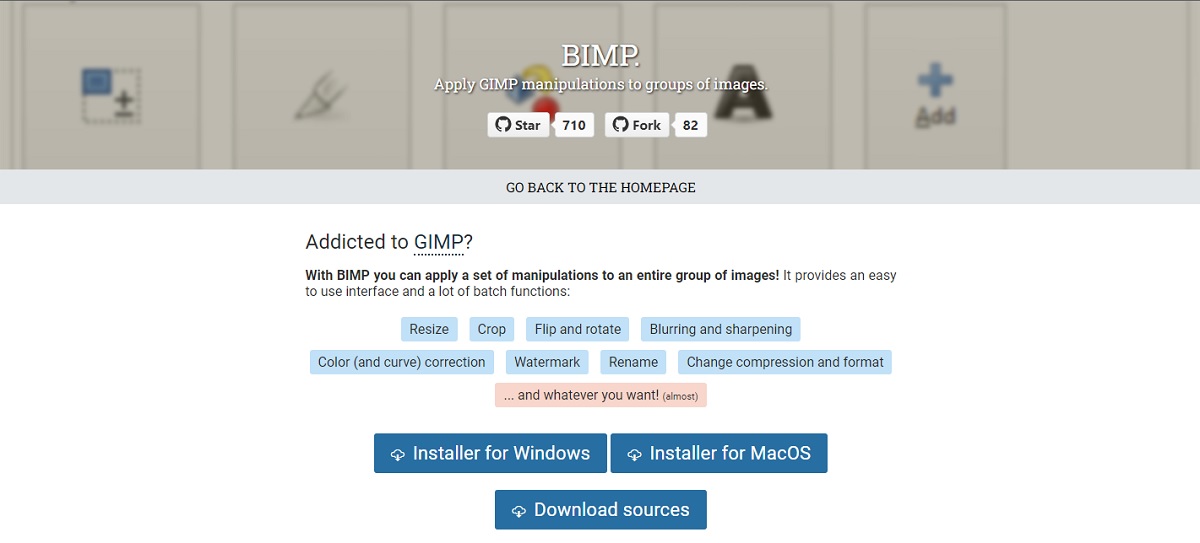
Та нэг дор хэд хэдэн зургийг засах шаардлагатай байна уу? BIMP бол танд тохирсон GIMP залгаас юм. энэ хэрэгсэл янз бүрийн зургийг нэгэн зэрэг засах боломжийг танд олгоно. Та хэмжээг өөрчлөх, эргүүлэх, тайрах, усан тэмдэг үүсгэж, нэг дор зурган дээр тавьж болно.
BIMP бол үнэхээр чухал юм GIMP өөрөө энэ багц зураг засварлах сонголттой хамт ирдэггүй.. Тиймээс та ажиллах цагаа хэмнэж, гарч болзошгүй алдаанаас зайлсхийх боломжтой.
хөгжилтэй
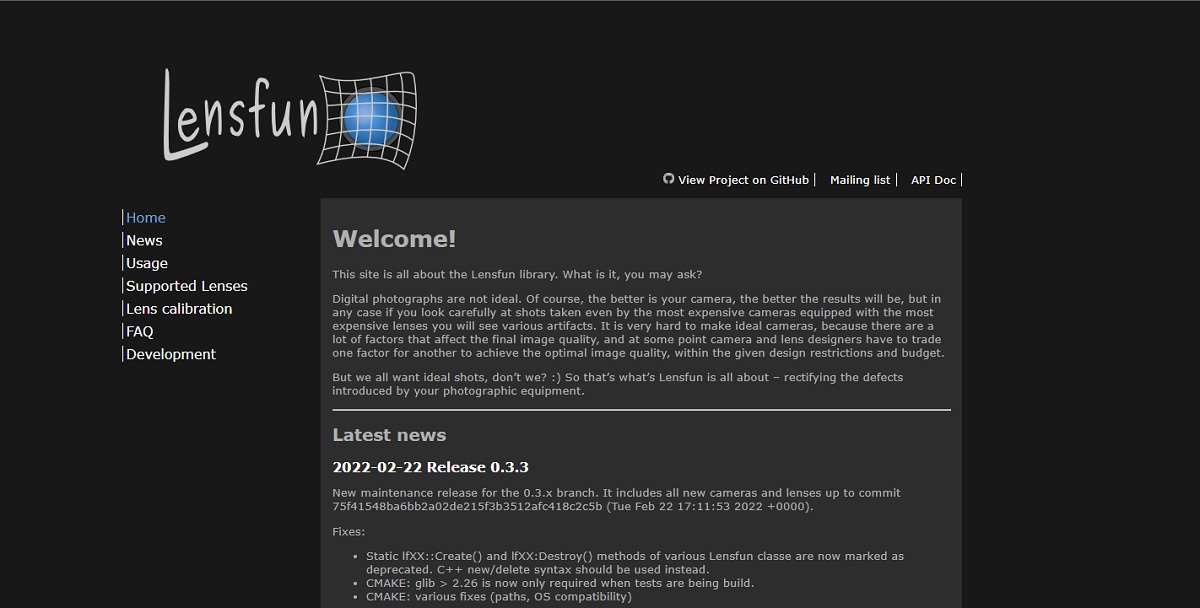
Lensfun бол танд боломжийг олгодог залгаас юм аливаа асуудлыг шийдэх линзний гажуудалтай холбоотой. Энэ нь таны ашиглаж буй камер, линзний төрөл, зурагт тохирох мэдээллийг автоматаар тодорхойлох чадвартай тул та гажуудал эсвэл винетийг засах боломжтой.
Шингэний хэмжээг өөрчлөх
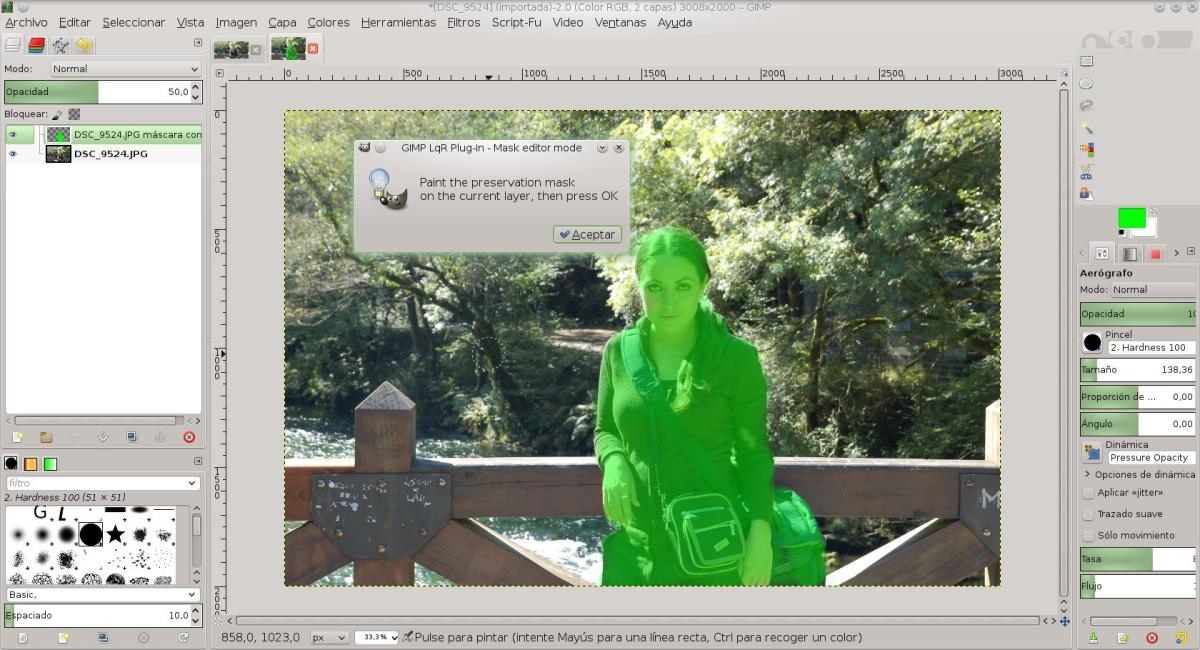
Liquid Rescale нь GIMP-д заавал байх ёстой нэмэлт өргөтгөлүүдийн нэг юм. Энэ хэрэгсэл нь алгоритмыг ашигладаг хэмжээ эсвэл харьцааг өөрчлөхийн тулд зургийг шинжилдэг. Хамгийн шилдэг нь, тэгдэг гажуудал үүсгэхгүйгээр зураг дээр гарч буй хүмүүс эсвэл объектууд дээр. Томруулах нь автоматаар хийгддэг гэдгийг тэмдэглэх нь зүйтэй.
Энэ замаар, та хүн эсвэл объект гарч ирэх зургийг сунгах эсвэл тохируулах боломжтой ландшафт эсвэл тодорхой дэвсгэрийн дунд. Учир нь Liquiq Rescale нь хүн болон объектын дүрсийг тодорхойлж, бусад гэрэл зургийн хэсгээс ялгах чадвартай тул зураг дээрх бусад элементүүдэд тохируулга эсвэл сунгалт хийх боломжтой. пропорцийг хадгалах.
Түгээмэл асуултууд

Хэдийгээр GIMP залгаасууд нь бараг бүгдээрээ хэрэглэхэд хялбар бөгөөд нэлээд ашигтай байдаг. үргэлж асуултууд байдаг та энэ хэрэгслийг ашиглаж эхлэх үед. Тэдгээрийн зарим нь залгаасуудыг хаанаас татаж авах, хэрхэн суулгах, таны компьютерт хаана хадгалагдах зэрэг олон янз байдаг.
Та GIMP залгаасуудыг хаанаас татаж авах боломжтой вэ?
GIMP-д зориулсан залгаасуудыг татаж авах Энэ бол жаахан төвөгтэй ажил юм.. Учир нь та тэдгээрийг татаж авах хэд хэдэн сайт байдаг бөгөөд тэдгээрийн зарим нь найдвартай биш эсвэл зөв залгаас руу нэвтрэхийг зөвшөөрөхгүй байж магадгүй юм.
Гэсэн хэдий ч бид Google дээр хайлт хийхийг зөвлөж байна албан ёсны вэбсайт руу нэвтрэх зарим залгаасуудын талаар та тэндээс татаж авах боломжтой.
GIMP залгаасуудыг хэрхэн суулгах вэ?
Залгаасуудыг хоёр аргаар суулгаж болно: автомат эсвэл гарын авлага. Нэрнээс нь харахад хэлбэр автомат бол хамгийн хялбар, учир нь та файлыг татаж аваад олчихсон бол дээр нь давхар товшиход л залгахад бие даасан программ шиг суулгана.
Одоо хэлбэр гарын авлага нь илүү төвөгтэй байдаг, залгаас нь ихэвчлэн .zip файлд шахагдах тул та задлаад хадгалах хэрэгтэй болно. Бид үүнийг олоход хялбар газар байрлуулахыг зөвлөж байна (энэ нь ширээний компьютер байж болно).
Үүний дараа та GIMP-г нээх хэрэгтэй. Тийм гэдгийг санаарай Тэдгээр нь "py" эсвэл "smc" файлууд мөн эсэхийг мэдэх нь чухал. Учир нь залгаас нэмэх үйл явц үүнээс хамаарч өөр өөр байдаг.
Үүнийг мэдсэнээр та "Тохиргоо" руу очоод "Хавтас" дээр дарна уу. Хэрэв файл "py" төрлийн бол та "Plugins" дээр дарах хэрэгтэй болно. Гэхдээ хэрэв тэд "smc" гэж бичвэл та "скрипт" дээр дарах ёстой.
Эцэст нь та хоёр фолдерыг харах боломжтой болно. "Хэрэглэгчид" гэснийг сонгоод "Файлын менежер дэх файлын байршлыг харуулах" дээр дарна уу. Дараа нь задалсан файлуудыг хавтас руу зөөнө үү GIMP-г дахин эхлүүлнэ үү Тиймээс та тэдгээрийг ашиглаж болно.
Таны үйлдлийн системийн дагуу GIMP залгаасууд хаана хадгалагддаг вэ?
Таны үйлдлийн системээс хамааран нэмэлт өргөтгөлүүдийг өөр өөр газар хадгалдаг гэдгийг санаарай. Windows, MAC эсвэл Linux.
En Windows, залгаасууд нь ихэвчлэн "Program Files" хавтсанд хадгалагддаг. Тэнд очсоны дараа та "lib \ gimp \ * version * \" нэртэй хавтсыг хайж, дараа нь "plugins" дээр дарна уу.
Хэрэв та эзэмшдэг бол MAC '/Applications/GIMP.app/Contents/Resources/share/gimp/2.0/scripts/' болон '/Applications/GIMP .app/Contents зам дахь гүйцэтгэгдэх нэмэлт өргөтгөлүүдийг нэг газраас татаж авдаг тул олоход илүү хялбар болно. /Resources/lib/gimp/2.0/plug-ins/' байхад хувийнх нь ихэвчлэн '$HOME/Library/Application Support/GIMP/2.8/plug-ins/'-д хадгалагддаг.
Одоо ашиглаж байгаа бол Linux, та “* home catalog руу очих зам * / .gimp – * version *” нэртэй далд хавтсыг хайх хэрэгтэй.